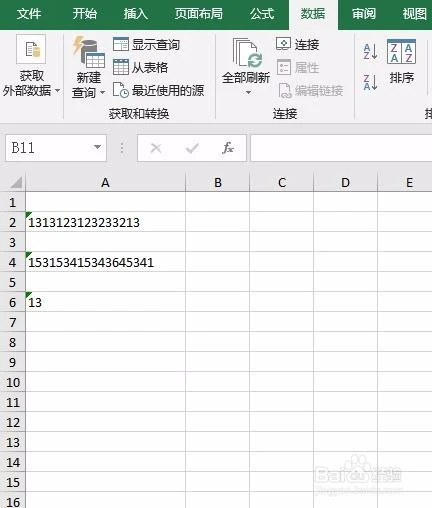EXCEL单元格数值全部显示为E+怎么处理数据
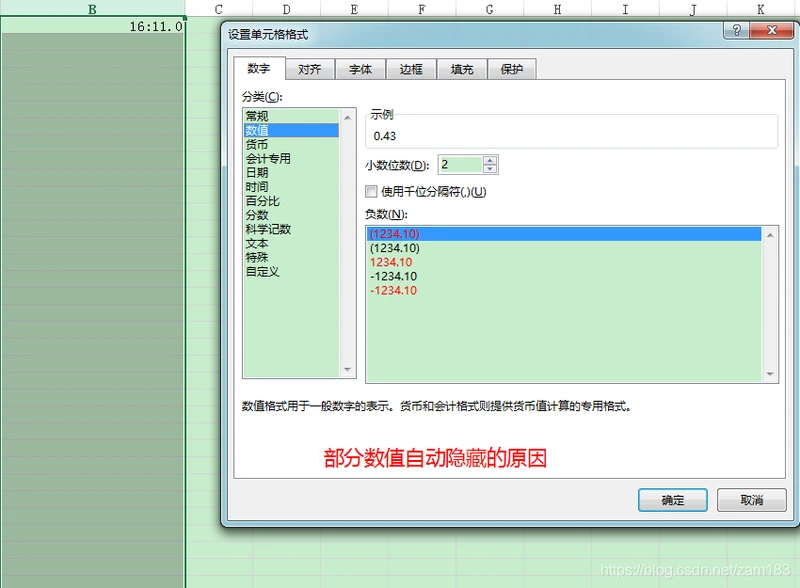
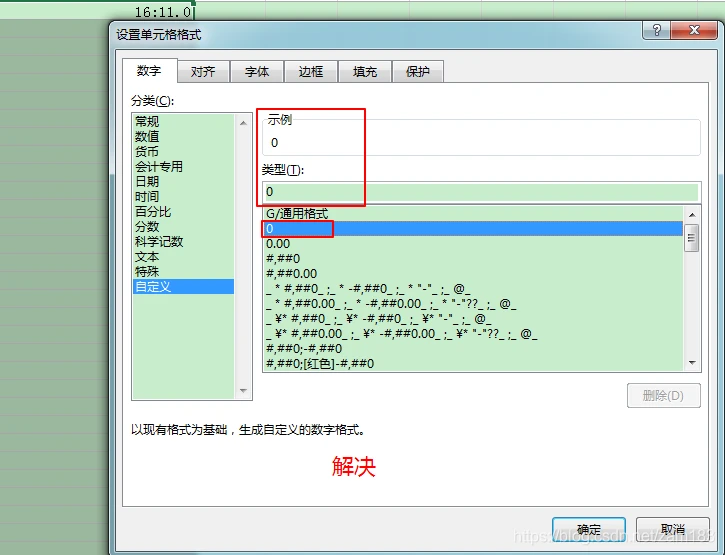
经常做表格的都知道,当我们在一个单元格输入12位以上的数字的时候,就默认显示为E+的状态,不是实际值,如何解决呢
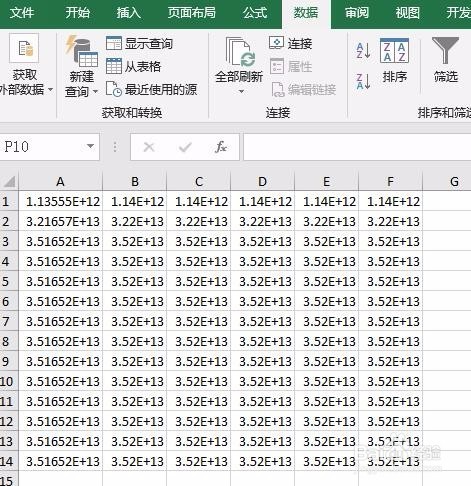
工具/原料
-
EXCEL2007
方法/步骤
-
1
新建一个空白的EXCEL工作表,而后打开
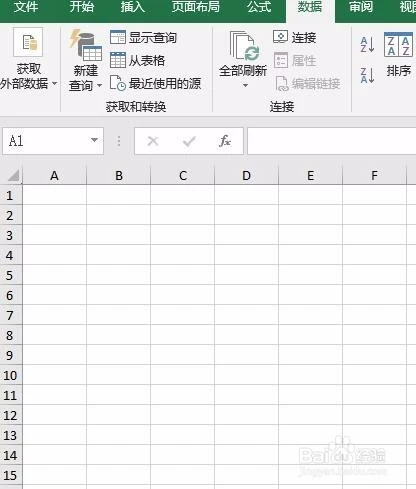
-
2
当我们输入一些比较大的数据,超过12位后,默认的单元格的数值都显示为E+的状态,如何解决呢
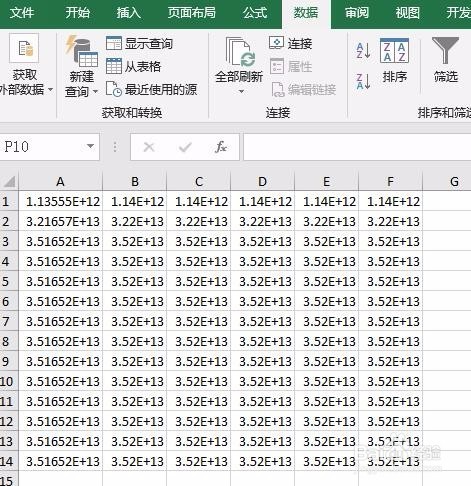
-
3
首先我们选中输入,而后在任意位置单击鼠标右键,出现属性选项卡,我们在属性选项卡里面找到单元格格式选项
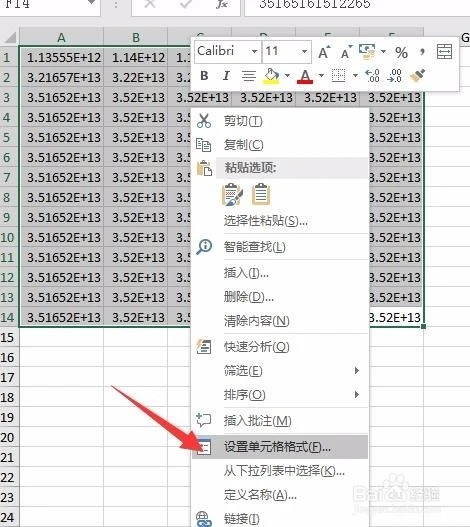
-
4
点击设置单元格格式选项,而后弹出一个格式设置对话框,我们在对话框里面找到自定义,而后单击
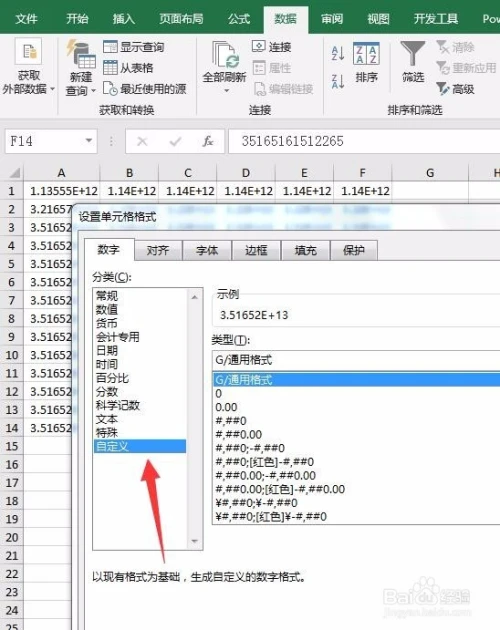
-
5
单击完自定义后,我们在弹出的窗口格式哪里,如图输入0,就是强制占位符的意思,而后确定
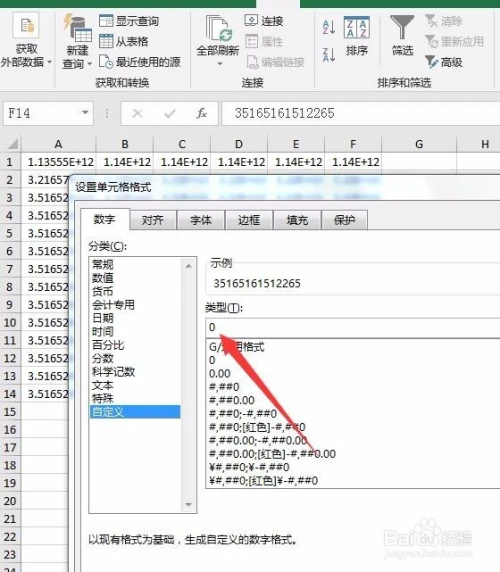
-
6
确定后我们就可以看到,所有的数据,都按照实际的显示出来了
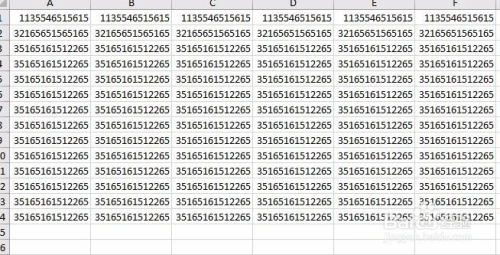
-
7
方法2,我们在需要数据数据的地方,先将单元格格式设置为文本,而后输入,无论输入多少,都显示实际值